win10 1709开始菜单响应慢的解决方案
自从将计算机更新到Win10 1709系统后,许多用户一直没有响应,尤其是在打开开始菜单时。一般我们点击开始菜单按钮后可以立即进入开始界面,但是在1709系统中,如果我们点击开始,需要等待几秒钟开始菜单才会出现。有些用户甚至在点击开始后就卡住了。为什么会这样?原因很容易理解,因为我们电脑的初始设置是这样的,可能不符合你的电脑硬件,所以可以用教程里的方法来修复!

方法步骤:
步骤一:关闭透明效果
1.进入系统后,用鼠标右键点击下面的开始菜单,然后在出现的框中找到设置按钮,点击打开!

2.进入设置界面后,打开个性化设置栏。
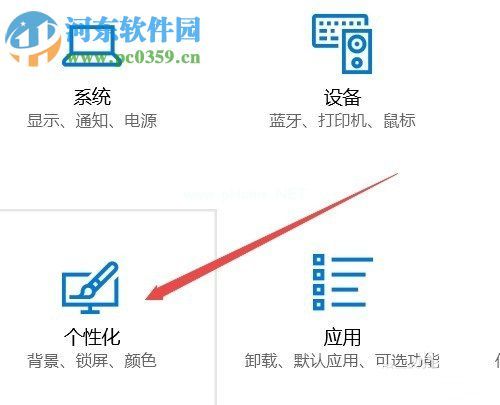
3.在个性化设置窗口的左侧找到“颜色”标签。

4.然后关闭透明效果!这是我们延迟打开菜单的一个重要因素。一般打烊后,我们可以有效地哭,爱开场时间!

步骤二:关闭动画播放
1.还是在设置界面,找到下图中好用的选项。

2.点击后,在左侧界面下方找到“其他选项”一栏!点击右边的设置窗口,它就会打开!

3.在其他选项中找到“在窗口中播放动画”列并关闭它。

步骤三:关闭云搜索
1.然后回到设置界面,找到下图中的Cortana小娜图标。找到后点击打开!

2.进入云搜索窗口后关闭云搜索功能,这样我们的电脑就不会自动搜索了!

使用以上三个步骤后,可以加快开始菜单的打开时间!如果升级win10 1709系统后遇到这样的情况,可以在教程中设置方法优化开启速度!
版权声明:win10 1709开始菜单响应慢的解决方案是由宝哥软件园云端程序自动收集整理而来。如果本文侵犯了你的权益,请联系本站底部QQ或者邮箱删除。

















